1、开机时按F2或者Delete进入BIOS设置,在“启动”菜单下按下图进行设置。
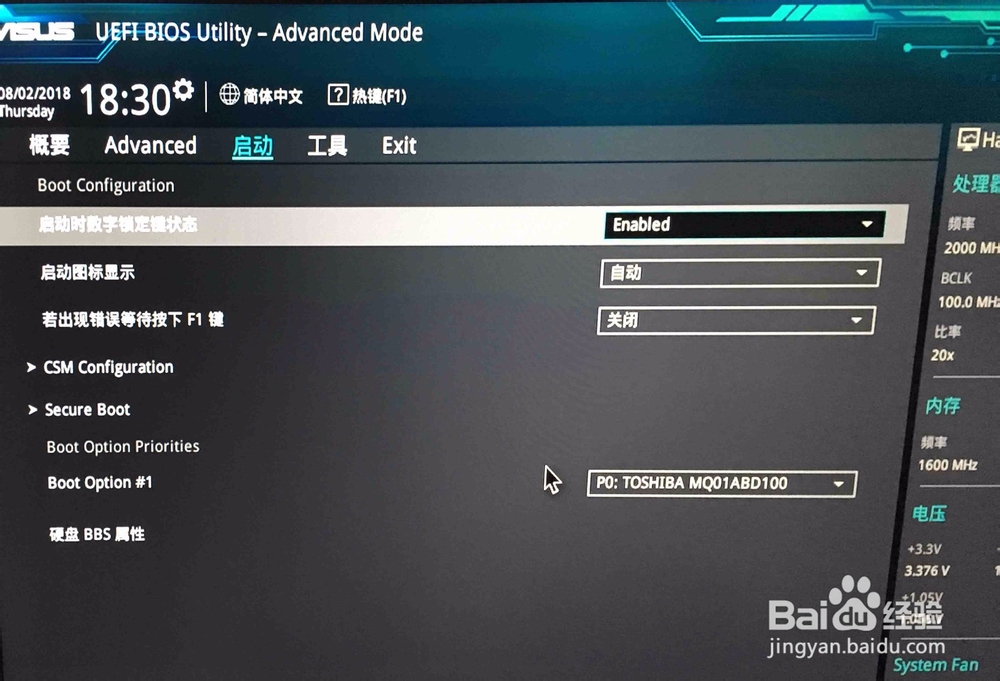
2、选择CSM Configuration,进入该选项。
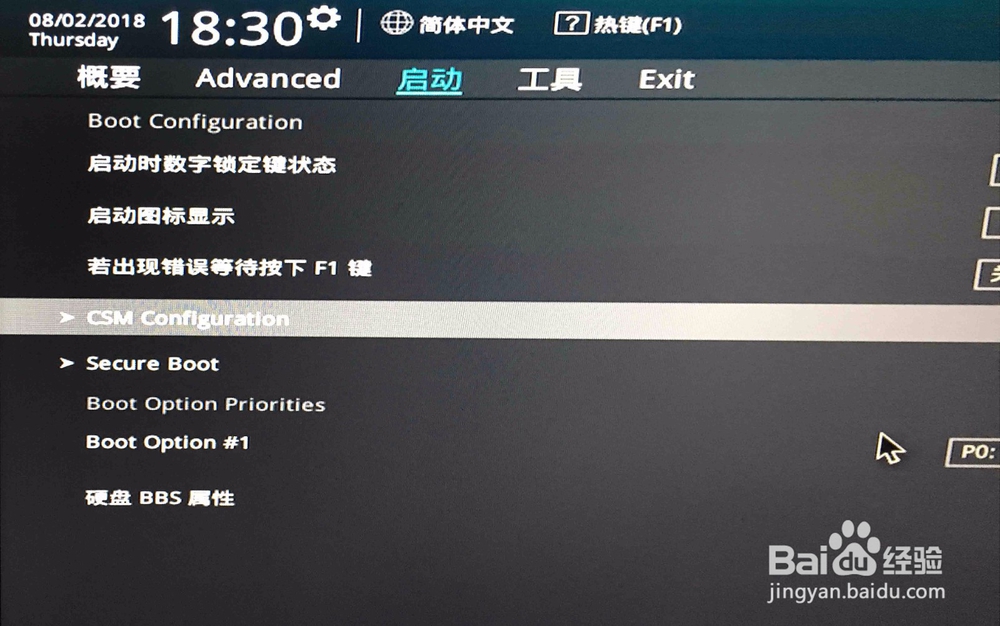
3、在CSM Configuration选项中按下图进行设置,一定要看清楚各个选项,不要选错了。
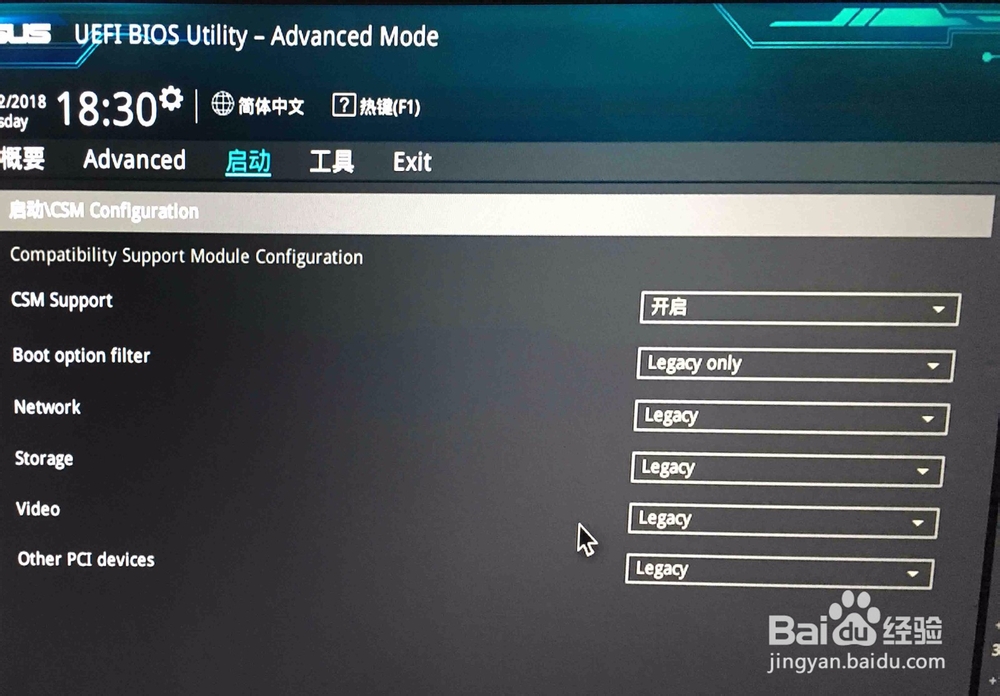
4、/p>
5、返回“启动”项首界面,选择“Exit”项保存设置并退出。
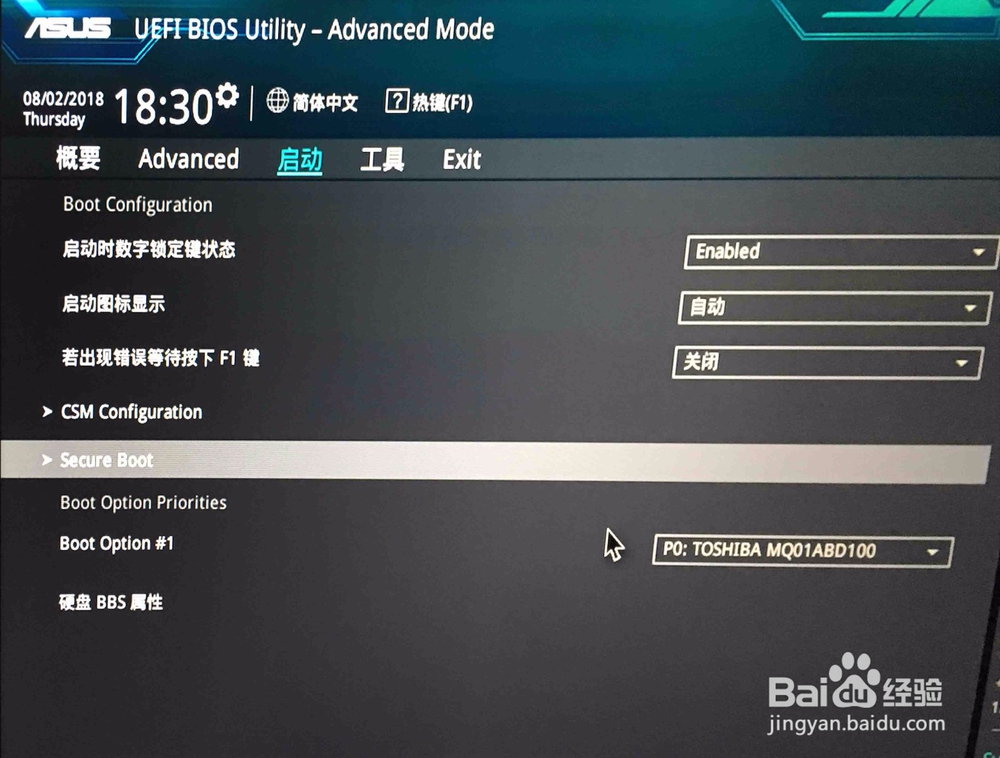
6、下载并安装U盘装机工具,准备一个空白U盘,制作启动盘,并下载一个win7.iso或者win7.ghost到U盘里。

7、重启电脑,重启前插入U盘。按住F2或者Delete设置U盘启动,进入U盘装机界面,进入PE系统。
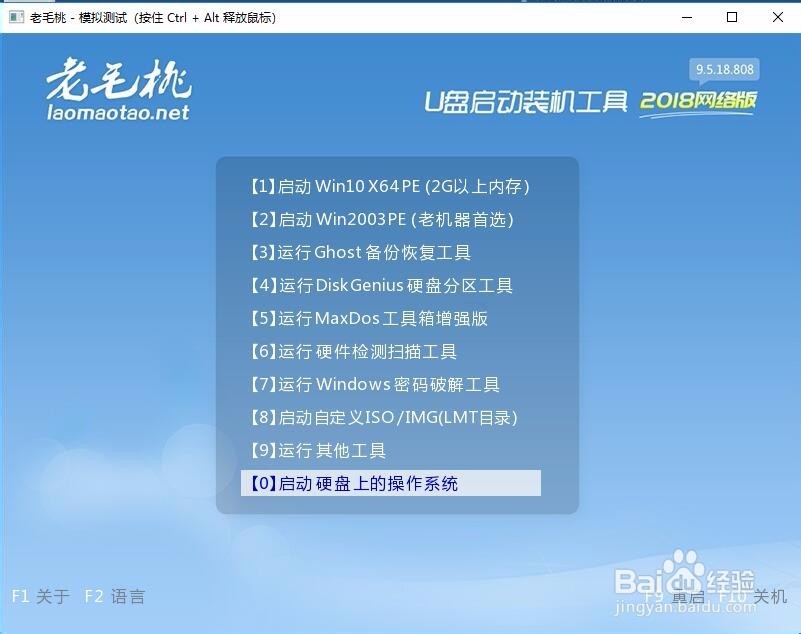
8、打开硬盘分区工具,选择系统盘,点击“硬盘”菜单。因为win10硬盘一般为GUID格式,而win7不支持GUID,只支持MBR飙空蒈开格式,所以炫耀将分区格式转换为MBR格式。上面设置主板就是为了将硬盘格式转化为GUID。下图已经转换好了。
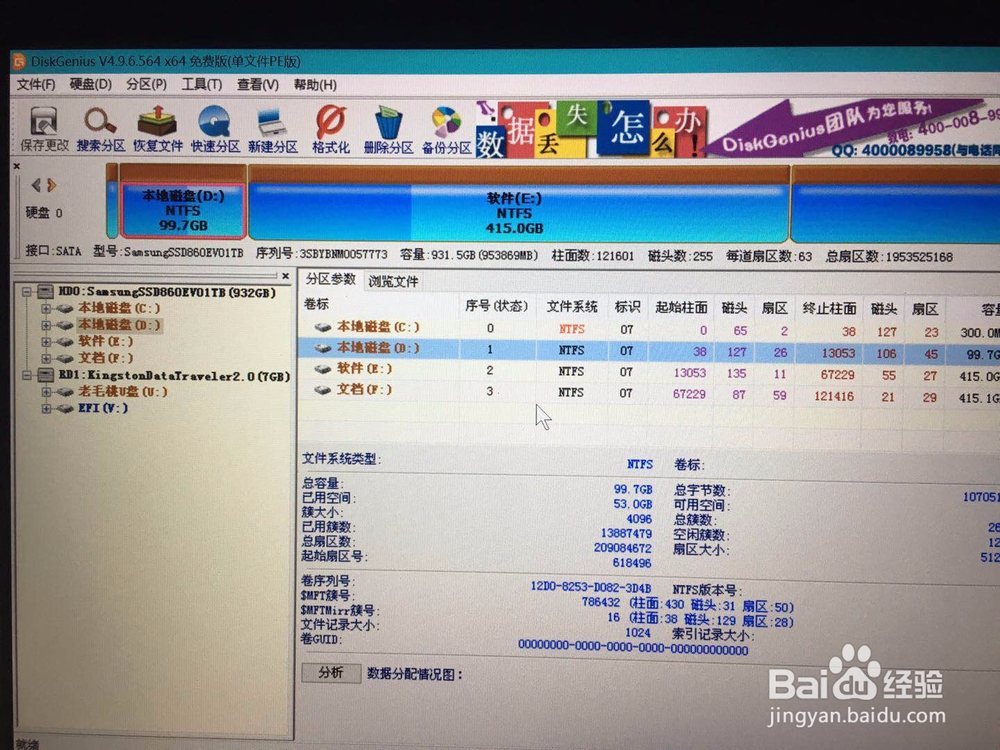

9、转换格式后保存并格式化系统盘,退出分区工具。启动装机工具,选择下载好的win7系统文件,选择格式化了的原系统盘,确定,开始重装系统。
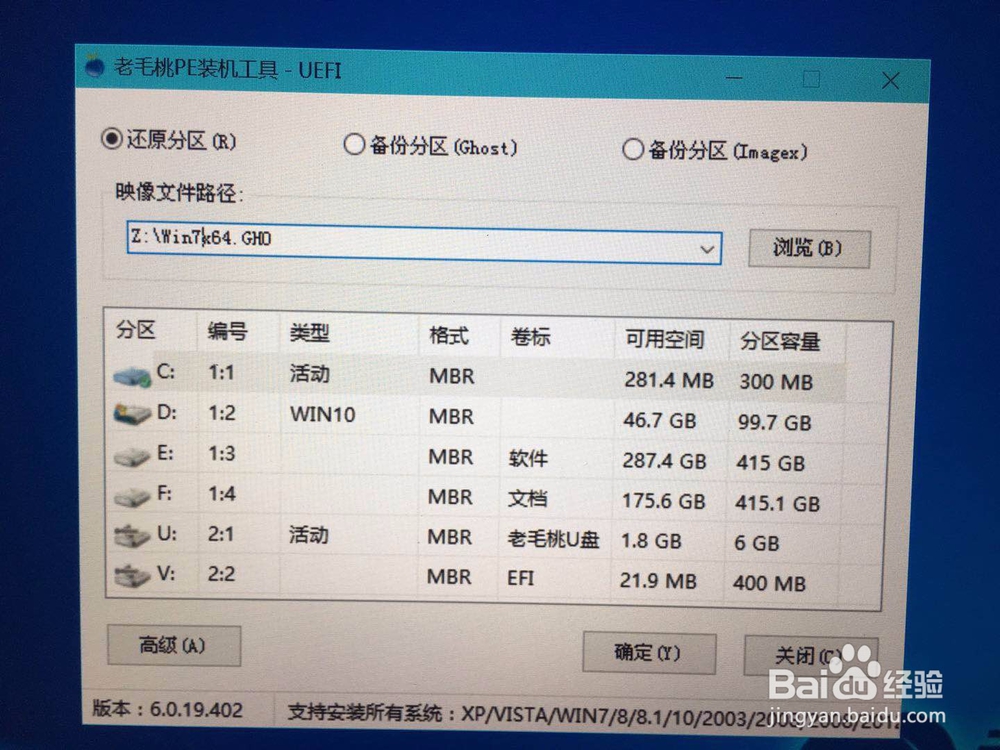
10、然后就是等待啦,重装好后重启,重启前取出U盘,避免进入U盘启动。win10系统就将为win7系统啦。
